Selettore Visivo
Questo tag contiene tutte le informazioni e i settaggi necessari per lavorare con il Selettore Visivo (con un doppio clic si aprirà in una finestra separata).
Notate che la scena deve contenere almeno un tag Selettore Visivo per far sì che il Selettore Visivo possa lavorare.
Potete disegnare direttamente i vostri hotspot, creare visuali multiple all’interno dello stesso tag, programmare comportamenti specifici su selezione e molto altro.
Per utilizzare il Selettore Visivo, aggiungete semplicemente il tag cliccando con il tasto destro su qualsiasi oggetto e selezionando . Da qui, potete semplicemente trascinare e rilasciare l’oggetto che volete utilizzare come hotspot nella vista selezionata, o creare un hotspot vuoto direttamente dal tag disegnando l’area che volete utilizzare per quell’hotspot (o aggiungere un testo, personalizzare le icone e così via...). E’ anche possibile avere più icone, aree disegnate, testi per lo stesso hotspot, rendendo sempre più semplice l’accesso agli oggetti all’interno di ogni vista.
Come nella precedente versione, tutti i tag Selettore Visivo presenti nella scena possono essere trovati nel menu a scorrimento nell’interfaccia Selettore Visivo.
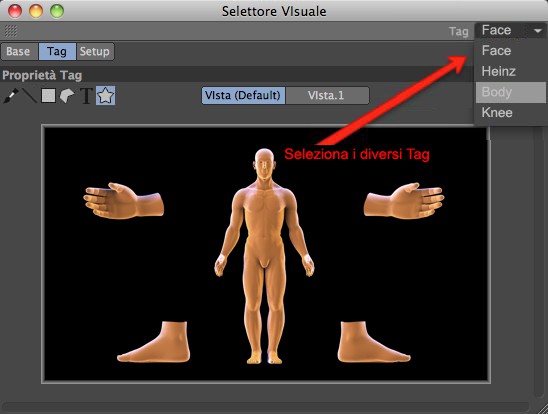
E’ possibile navigare all’interno di questa immagine di sfondo usando le seguenti scorciatoie:
- 1 o Alt + clic rotellina del mouse per spostarsi
- 2 o Alt + clic destro per scalare o zoomare
La manipolazione e la modifica di disegni, icone e testi utilizza modificatori comuni: - premete Shift e trascinate l’icona, il testo o il disegno per muoverlo nella vista
- premete Shift e cliccate su un’icona, un disegno o un testo per selezionare il suo hotspot
- premete il tasto Ctrl per cancellare mentre utilizzate una modalità di disegno (Pennello, Rettangolo o Lasso)
- cliccate con il tasto destro su un’icona e scegliete il comando Opzioni per modificarla
Le icone, i testi o i disegni degli hotspot non selezionati saranno leggermente trasparenti e grigi. In questo modo si evidenziano gli elementi attivi. Quando selezionate gli elementi utilizzando il modificatore Shift, tutto ciò vi sarà d’aiuto vedere per vedere quali elementi sono attivi.
Notate che non è necessario essere in qualche modalità specifica per muovere, modificare o rimuovere gli elementi. Ciò è rilevante solo quando dovete crearli da zero (ad esempio, non dovete per forza selezionare il modo Icona se volete muovere o modificare un’icona esistente, ma dovete attivarlo se volete aggiungere una nuova icona alla vista).